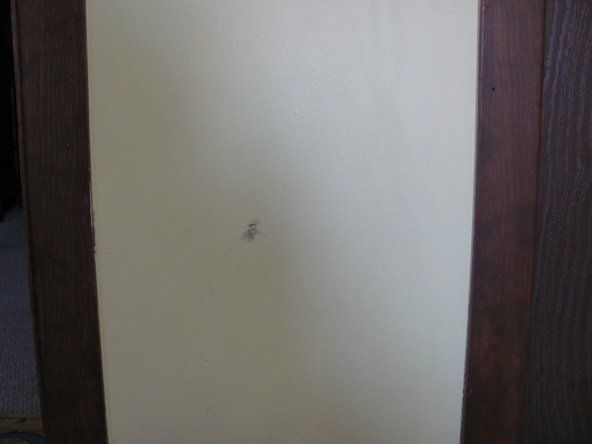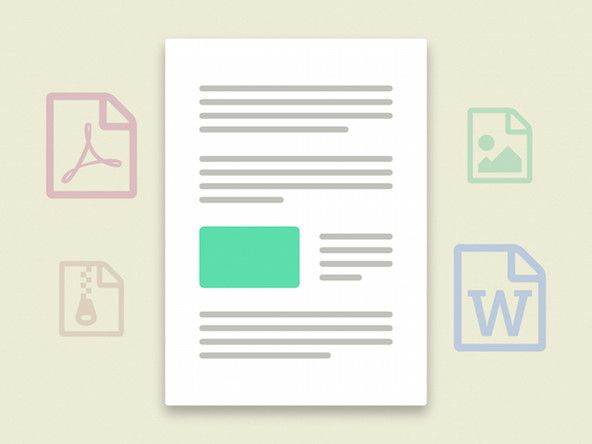Dell Inspiron N5030

İtibar: 119
Gönderilme Tarihi: 03/04/2016
Kulaklığımı taktığımda Dell N5030'umun sesi yok. Hoparlörler iyi çalışıyor, kulaklığımı taktığımda kapanıyor, sadece kulaklıklardan ses gelmiyor. Windows 10 çalıştırıyorum. Cihaz yöneticisi bulamıyor aradım.
Cevabınız için teşekkürler. Bu bilgisayar bir Walmart demosuydu ve içinde bir sürü pislik vardı ve hiçbir evrak olmadan geldi. Üzerinde Windows 7 vardı, piyasaya çıktığında Windows 10'u yükledim. Çoğunlukla onun gibi, ama tuhaflıkları var. Sorunun donanımla ilgili olduğuna inanıyorum.
6 Cevap
Seçilen Çözüm
 | disk yardımcı programı silme işlemi başarısız oldu | İtibar: 1.7k |
Kulaklık diğer cihazlarda çalışıyor mu? Kulaklık bağlantı noktasının kendisinde bir sorun olabilir. Diğer kulaklıkları veya yardımcı kabloları deneyin. Taktığınızda hoparlörler kapandığından, büyük olasılıkla donanımla ilgili bir sorun vardır.
Yeni kulaklıklarım var, sorunun donanımda olduğuna inanıyorum. Bu bilgisayar bir Walmart demosuydu ve içinden çıkarmak zorunda kaldığım saçmalıkların sonu yok. Cevabınız için teşekkür ederim.
 | İtibar: 316.1k |
Selam,
Klavyedeki Win Tuşu ve x tuşuna birlikte basmayı deneyin. Sol tarafta diğer bağlantılar arasında listelenen Aygıt Yöneticisi bağlantısını görmelisiniz. Alternatif olarak, Kontrol Paneli bağlantısını seçin (aynı iki tuşa basın) ve ardından Aygıt Yöneticisi simgesini seçin.
Dell, dizüstü bilgisayarınızı Win 10 için desteklemez, bu nedenle bunun için sürücü yoktur. Ancak, dizüstü bilgisayarınız için Win 10 sürücüleri içeren bir bağlantı var (sürücüleri tanıdığım insanlar için çalıştı - modeliniz değil ama yine de çalıştı). Ses sürücülerini bulmak için aşağı kaydırın, bunları yükleyin ve bir donanım / yazılım uyumsuzluk sorunu olması durumunda bunun sizin için çözüp çözmediğini görün. Olmazsa, sahip olduklarınıza her zaman geri dönebilirsiniz.
http: //www.driverscape.com/manufacturers ...
Sahip olduğum şeye nasıl geri dönebilirim? Bu ses sürücüsü şeylerini yükledim ve işe yaramadı ve bir şeyi mahvettiğim için endişeliyim.
| | İtibar: 601 |
Çalışıp çalışmadıklarını görmek için kulaklığınızı iPod, mp3 çalar veya stereo sistem gibi başka bir cihaza sokmayı denediniz mi? Çalışmazlarsa, sorun bilgisayarınızda değil kulaklıklarınızdadır. Ayrıca, çalışıp çalışmadığını görmek için jakı test etmek için bilgisayardaki kulaklık jakına farklı bir kulaklık veya hoparlör seti bağlamayı denerdim. Ses yoksa, sorun büyük olasılıkla bilgisayarınızın kulaklık jakında olacaktır.
Ses sürücülerini kontrol etmek üzere Windows 10'da Aygıt Yöneticisi'ne ulaşmak için, Başlat düğmesine sağ tıklayın ve Aygıt Yöneticisi'ne tıklayın. Ses, video ve oyun denetleyicilerine çift tıklayın, her cihaza sağ tıklayın ve özellikleri tıklayın ve tüm sürücülerin düzgün çalıştığından emin olun.
 | İtibar: 1 |
Zor başlatmayı deneyin. Bunun bilgisayar için en iyi şey olmadığını biliyorum ama benim için işe yaradı.
 | İtibar: 1 |
Dell inspiron ile aynı sorunum var. Bunun nedeni, Sürücünün kendi kendine güncellenmesi ve cihazınızı desteklememesi. Bu sorunu çözmek için aşağıdaki adımı izleyin ..
Bu PC> Özellikler> Aygıt Yöneticisi> Ses ve ses Sürücüsü> Sürücüyü Geri Al
Umarım bu Cihazınızla Çalışır.
 | sim kartı iphone 5c'den çıkarma | İtibar: 1 |
Benim için işe yarayan şey, Aygıt Yöneticisi'ne gidip Ses, video ve oyun denetleyicileri altında Intel (R) Görüntü Sesi'ni seçip aygıtı devre dışı bırakmaktır. Bunu yaptıktan sonra ses hemen geldi.
David Blakeman